Bạn sử dụng iPhone nhưng lại không biết cách kiểm tra pin, xem pin của mình còn khoẻ không, có bị chai pin hay bị kích pin ảo cần thay mới không thì hãy xem ngay bài viết sau đây để được hướng dẫn cách kiểm tra pin iPhone nhé!
1. Cách kiểm tra pin iPhone
Bước 1: Bạn truy cập vào Cài đặt, sau đó chọn mục Pin.

Bước 2: Bạn chọn vào Tình trạng pin, sau đó bạn kiểm tra thông tin ở mục Dung lượng tối đa và Dung lượng hiệu năng đỉnh.
- Dung lượng tối đa (Maximum Capacity): Đây là số đo dung lượng pin so với khi pin còn mới, Và khi chỉ số này càng thấp chứng tỏ viên pin của bạn đã bị chai pin. Và bạn cần nên thay mới pin của mình khi chỉ số này dưới 80%.
- Dung lượng hiệu năng đỉnh (Peak Performance Capbility): Đây là tính năng kiểm soát tình trạng pin, tính năng này sẽ dựa theo mức độ chai pin trên iPhone và điều chỉnh hiệu năng thiết bị chậm lại phù hợp với viên pin đang chai để sử dụng được lâu hơn.
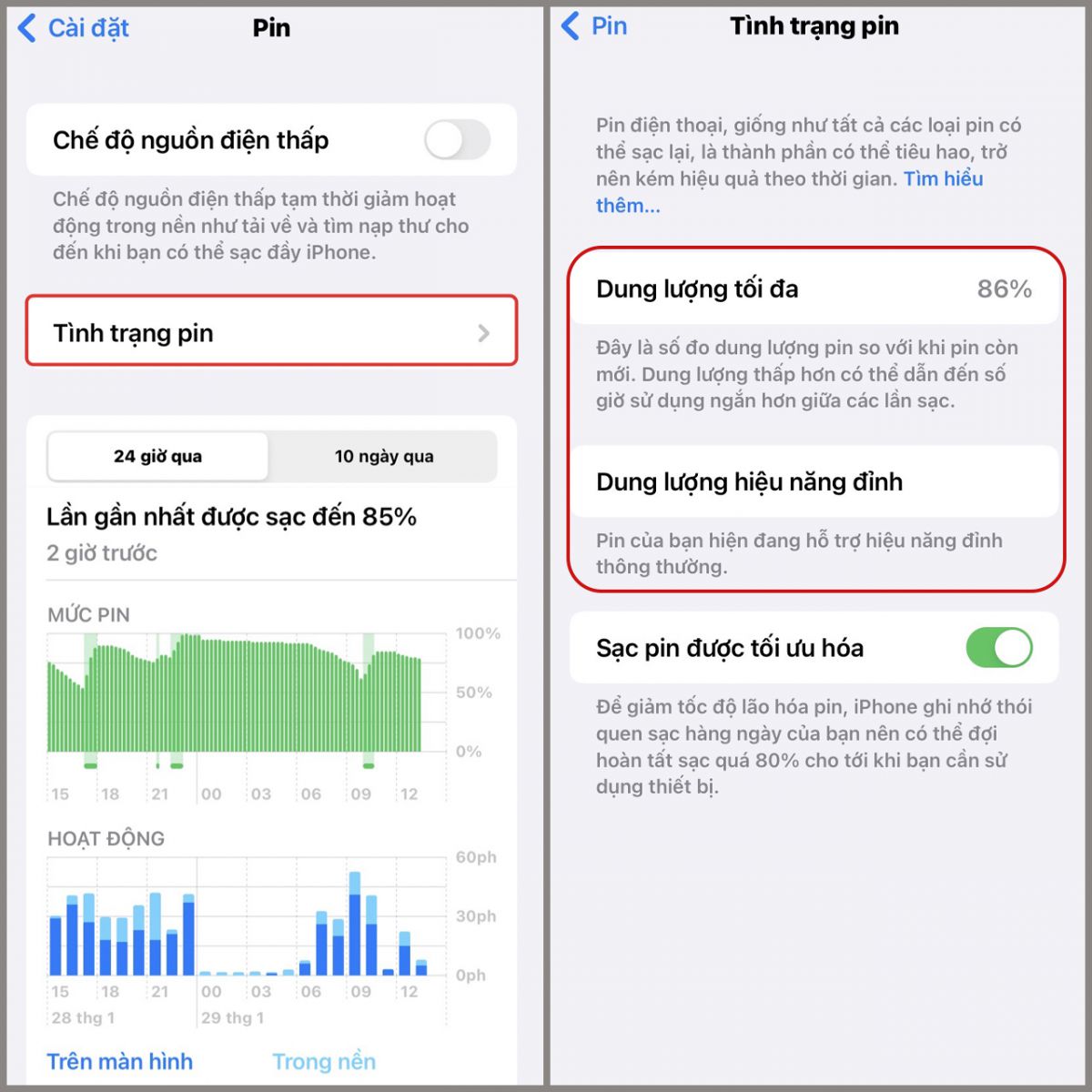
2. Cách kiểm tra pin iPhone bằng app Battery Testing
Bước 1: Bạn tải về ứng dụng Battery Testing tại đây.
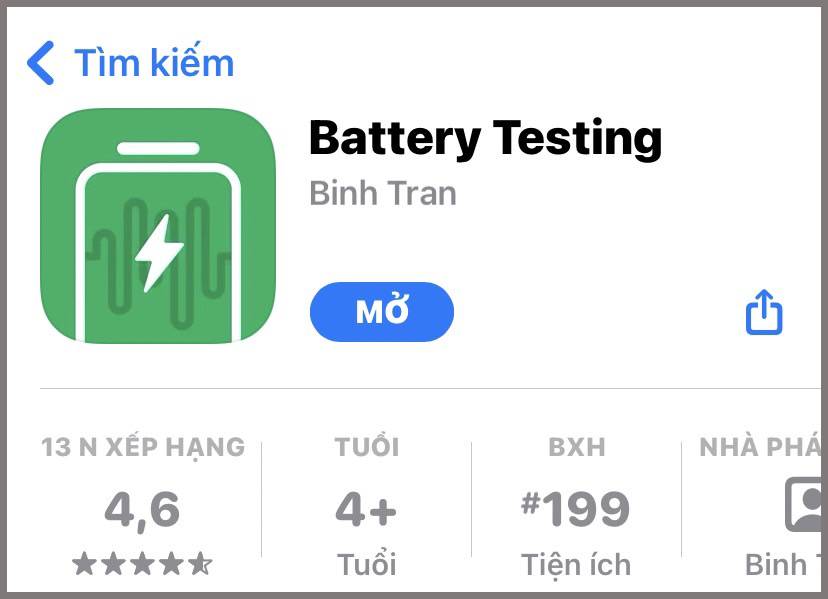
Bước 2: Bạn nhấn chọn vào mục Pin, sau đó chọn Bắt đầu kiểm tra. Sau thời gian khoảng 3-10 phút thì bạn sẽ nhận được kết quả đánh giá. Nếu số điểm trả về quá thấp, khoảng 400 trở xuống thì bạn cần phải thay mới PIN cho iPhone của mình.
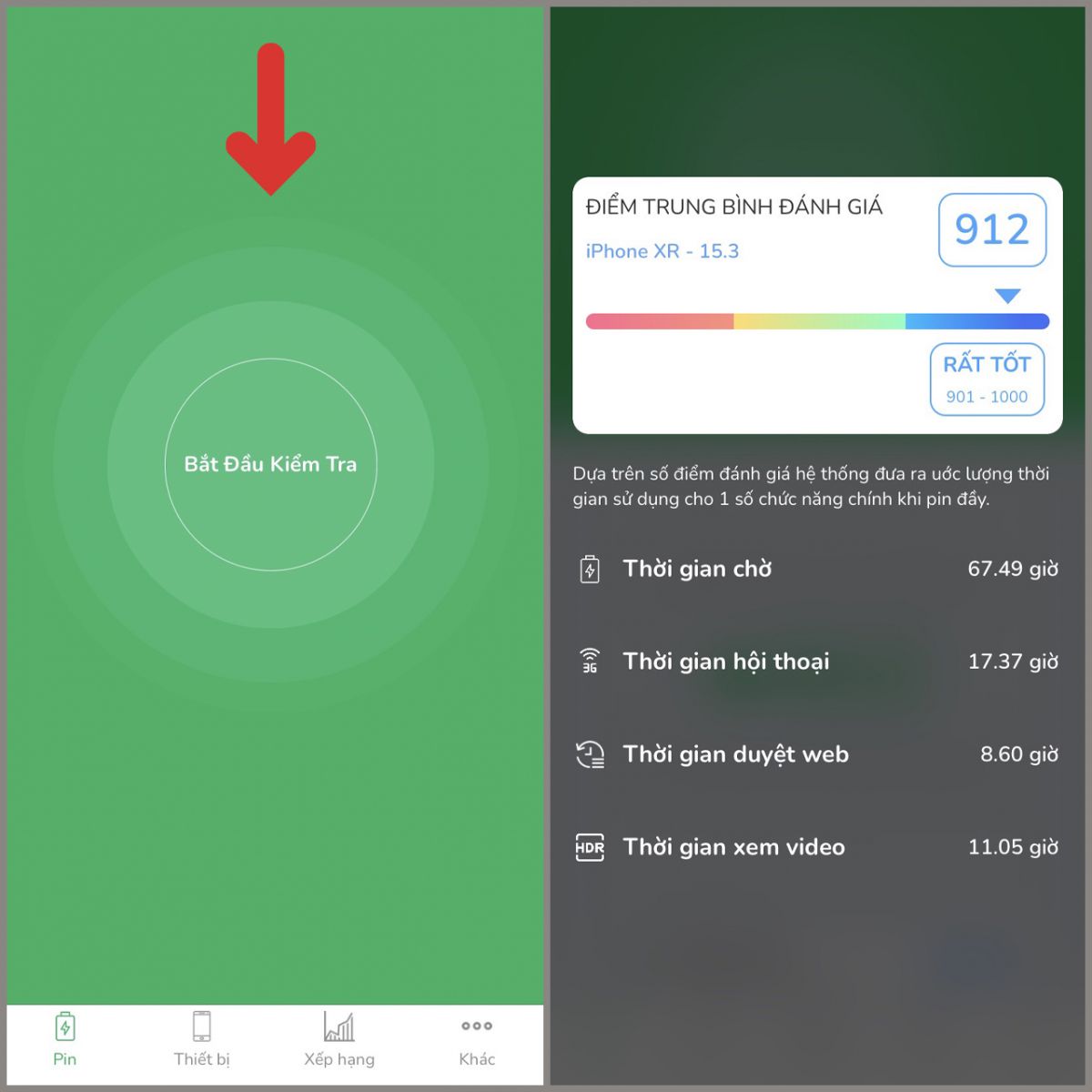
3. Cách kiểm tra pin iPhone đã bị thay chưa
Bạn đã và đang sử dụng một chiếc iPhone cũ từ người khác nhưng không biết máy của mình đã bị thay thế những linh kiện nào chưa. Để an toàn trong việc sử dụng iPhone, trong bài viết này mình sẽ hướng dẫn cho các bạn cách kiểm tra iPhone bằng 3uTools đơn giản và chính xác nhất nhé.
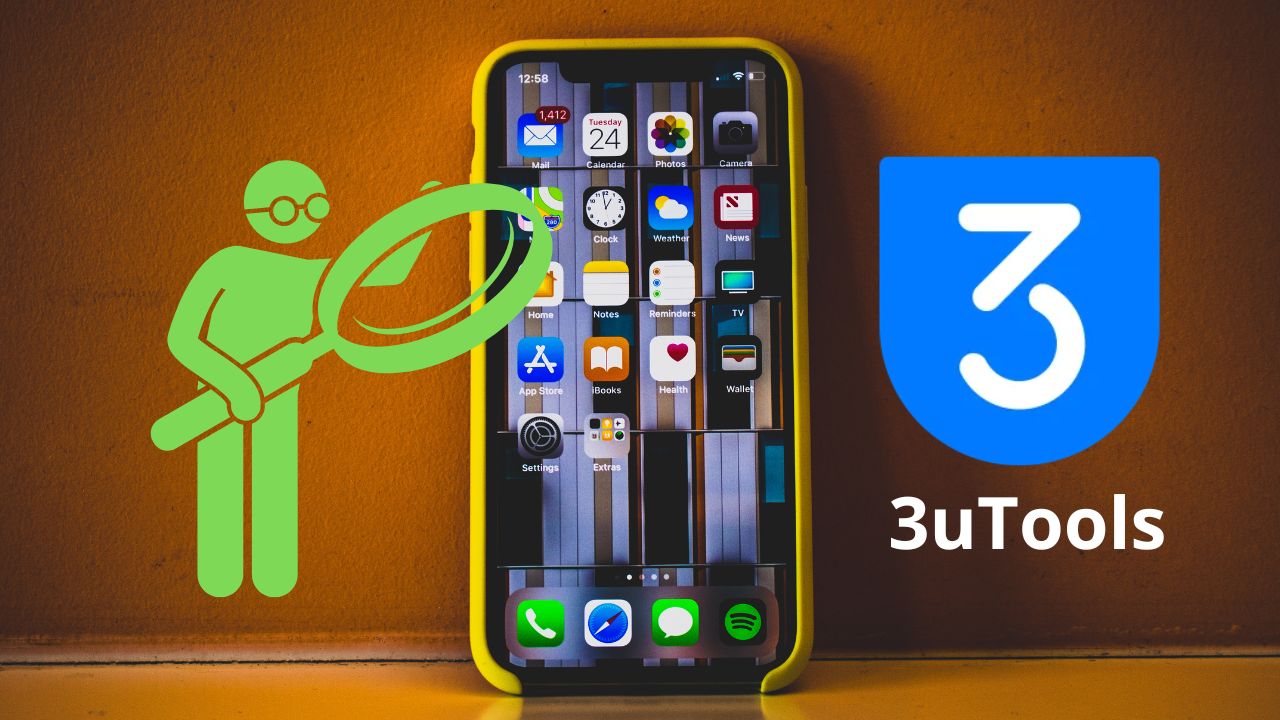
Cách kiểm tra iPhone bằng 3uTools
Bước 1: Bạn tải và cài đặt 3uTools tại đây > chọn Install để hoàn tất cài đặt.
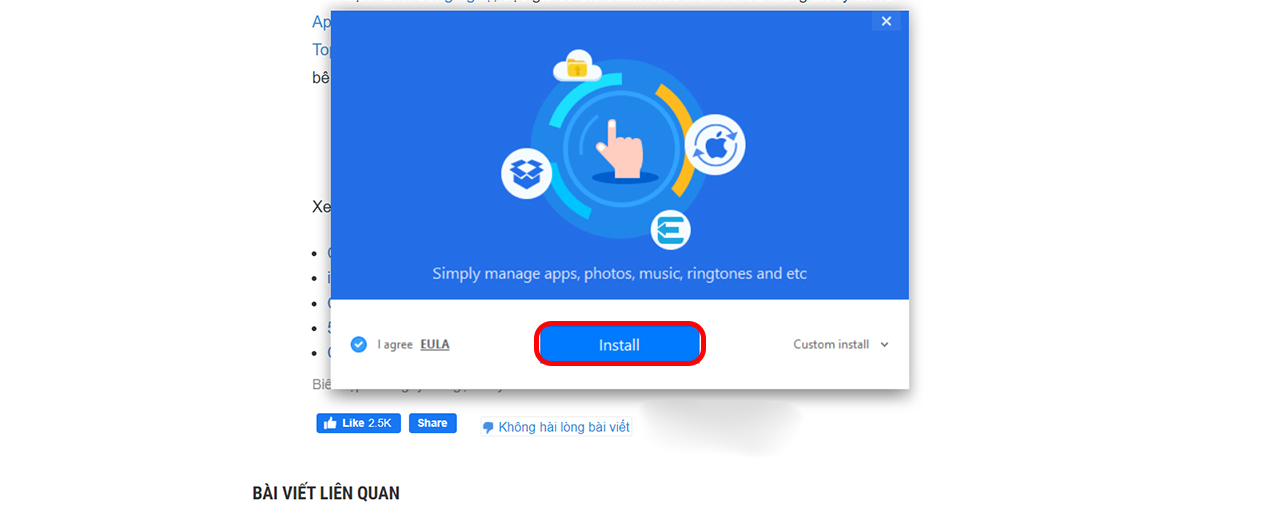
Bước 2: Bạn kết nối iPhone của mình với máy tính thông qua cổng USB bằng cáp sạc Lightning > Khi kết nối thành công, 3uTools sẽ thông báo cho bạn việc kết nối hoàn tất > chọn OK để tiếp tục.
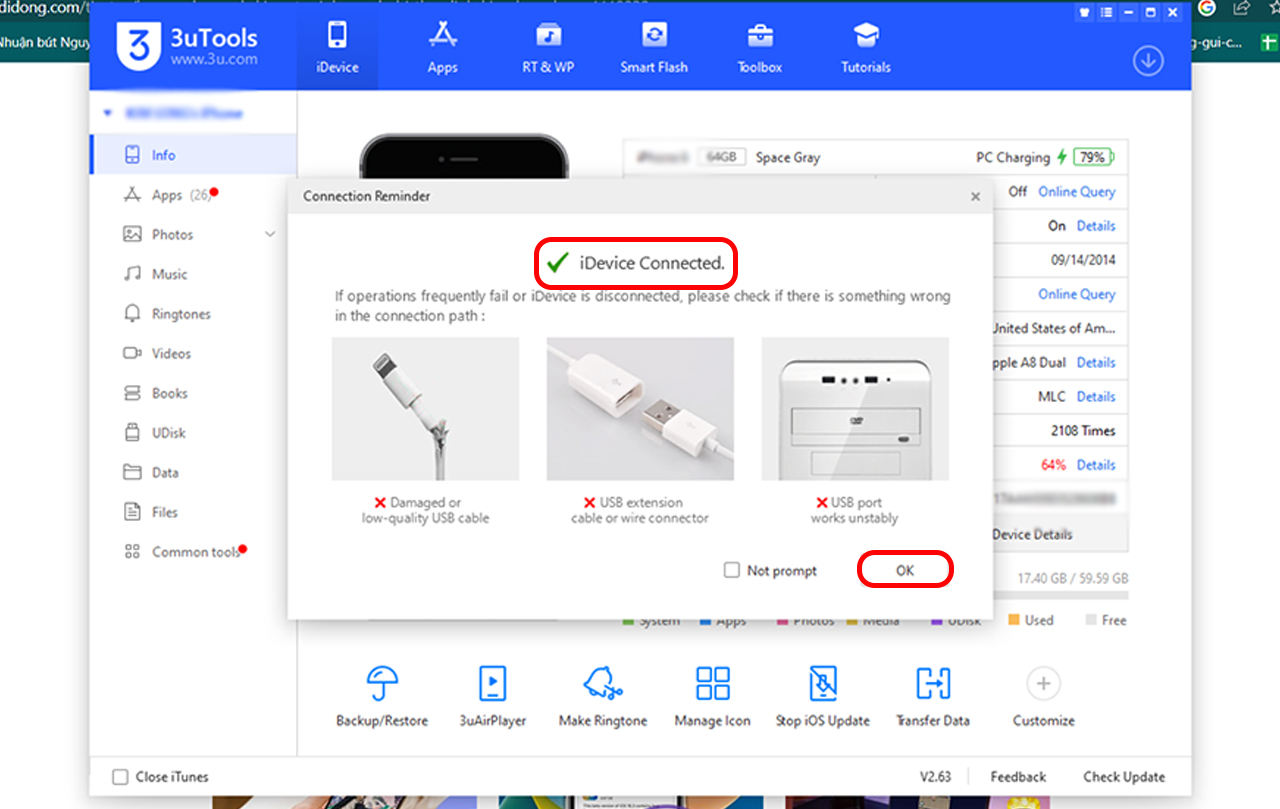
Bước 3: Ở màn hình chính bạn sẽ có thể xem những thông tin cơ bản về máy. Chữ màu đỏ thể hiện cho tín hiệu xấu, như máy trên hình đang có tình trạng Pin rất xấu.

Bước 4: Để xem chi tiết về thông tin các linh kiện trong máy. Bạn chọn View Verification Report.
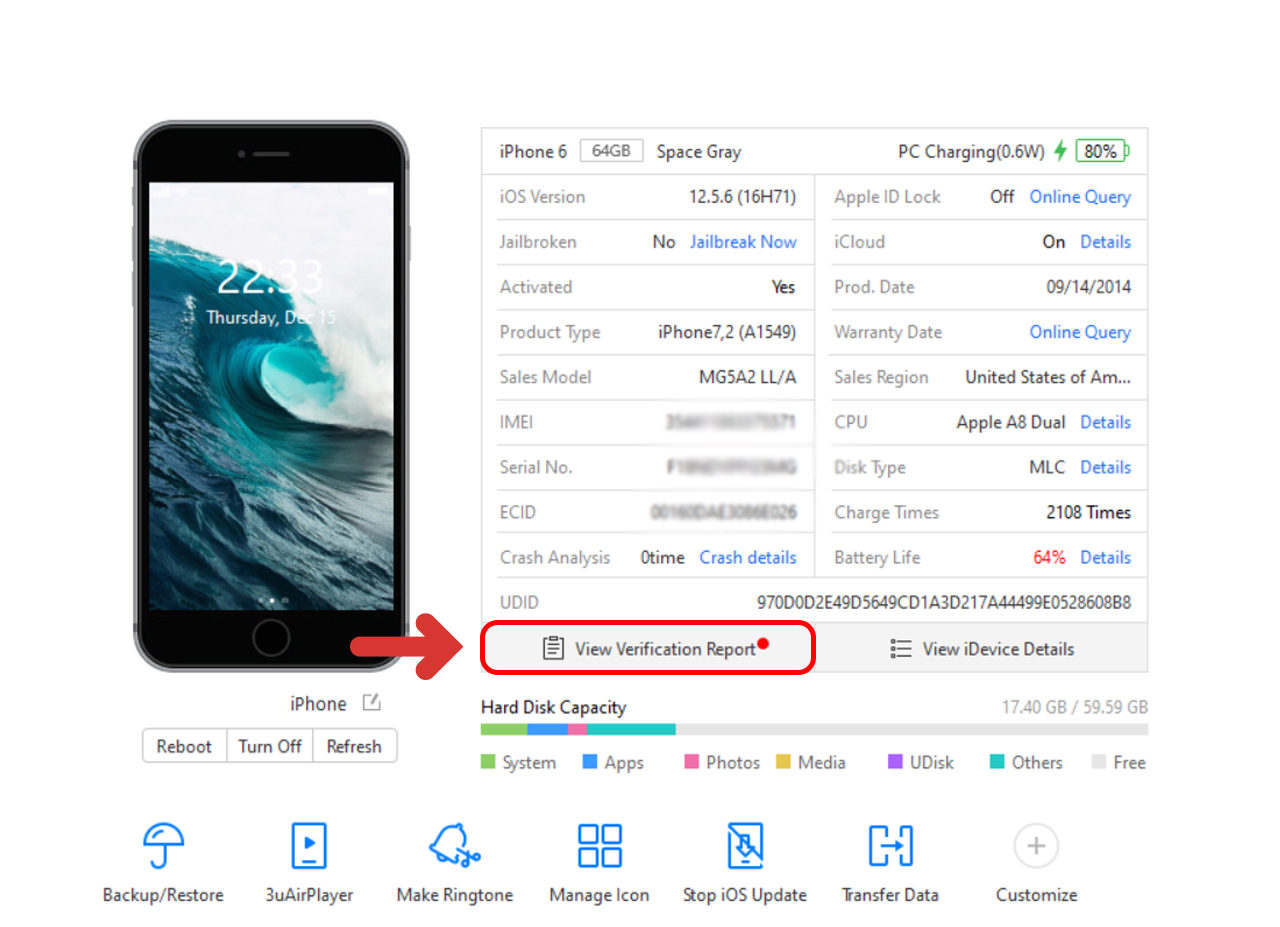
Bước 5: Các bộ phận của máy được hiển thị tích xanh và ghi chữ Normal thể hiện cho việc bộ phận đó chưa bị thay thế và hoạt động bình thường. Các bộ phận có dấu X và chữ đỏ thể hiện cho việc bộ phận đó có thể bị thay thế hoặc đã hư hỏng.
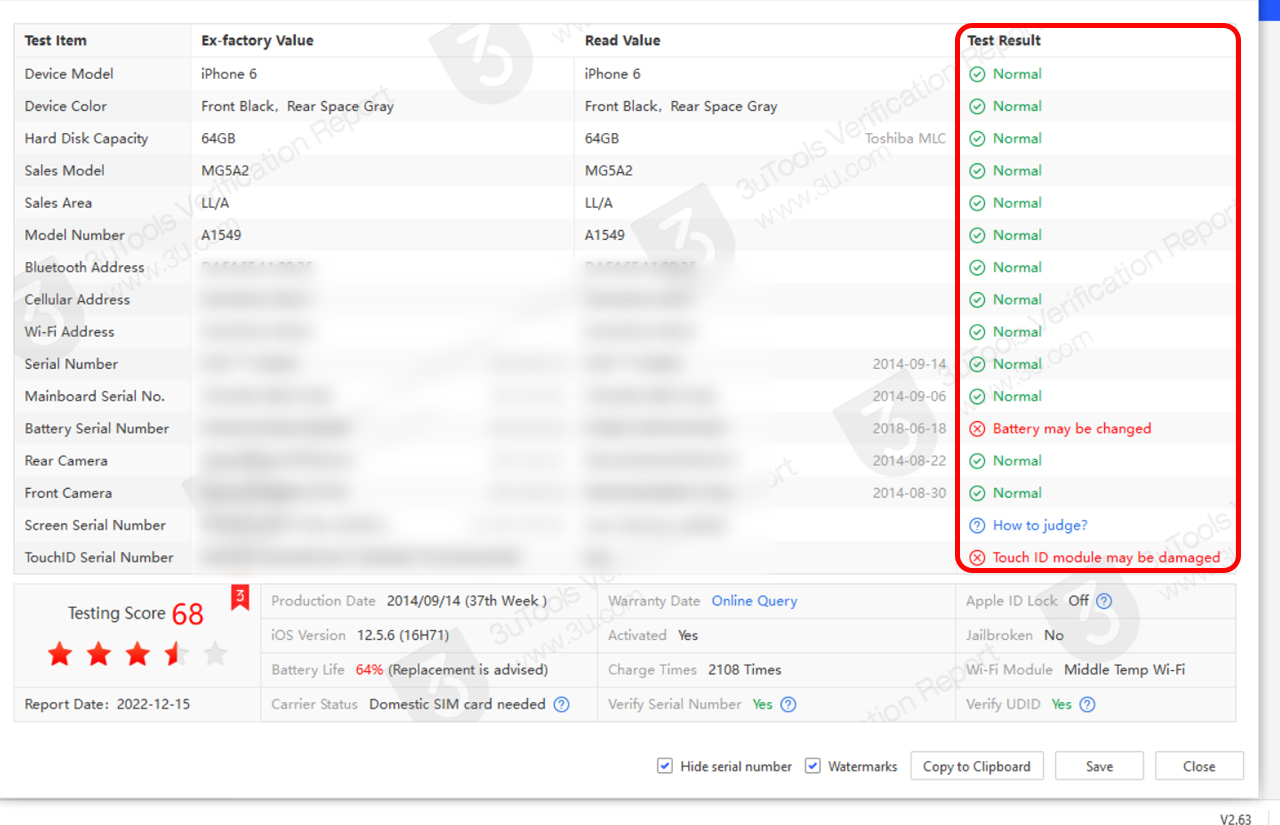
4. Cách kiểm tra pin iPhone có bị kích hay không
Tình trạng pin iPhone sau một thời gian sử dụng sẽ bị giảm dần, đây là điều tất yếu. Tuy nhiên, một vài gian thương đã sử dụng chiêu trò kích pin để tăng tình trạng pin iPhone lên 99-100% để bán được máy cũ với giá cao hơn và đỡ chi phí khi phải thay pin mới, dù pin và máy đã sử dụng lâu, sau 1 thời gian sử dụng pin sẽ tụt về mức dung lượng thật 1 cách nhanh chóng. Gây mất niềm tin và an toàn đối với người mua và sử dụng. Đây là hướng dẫn kiểm tra cho bạn.

2. Cách nhận biết iPhone kích pin
Hướng dẫn áp dụng cho tất cả dòng iPhone kể cả dòng iPhone mới như iPhone 14 Pro Max.
Kiểm tra bằng Cài đặt
Bước 1: Vào Cài đặt > Pin.
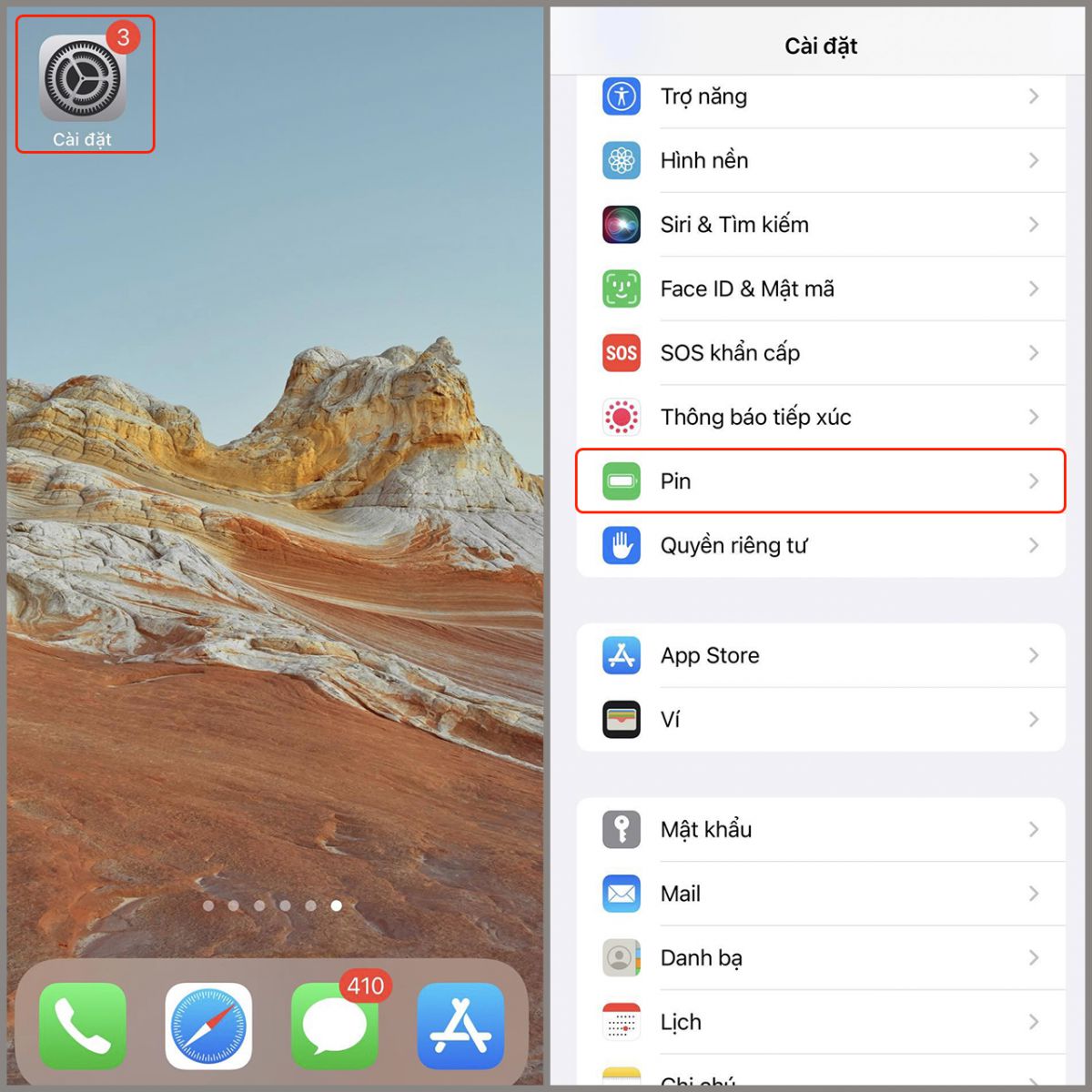
Bước 2: Vào Tình trạng pin, sau đó phần trăm pin còn lại sẽ hiện ở mục Dung lượng tối đa.
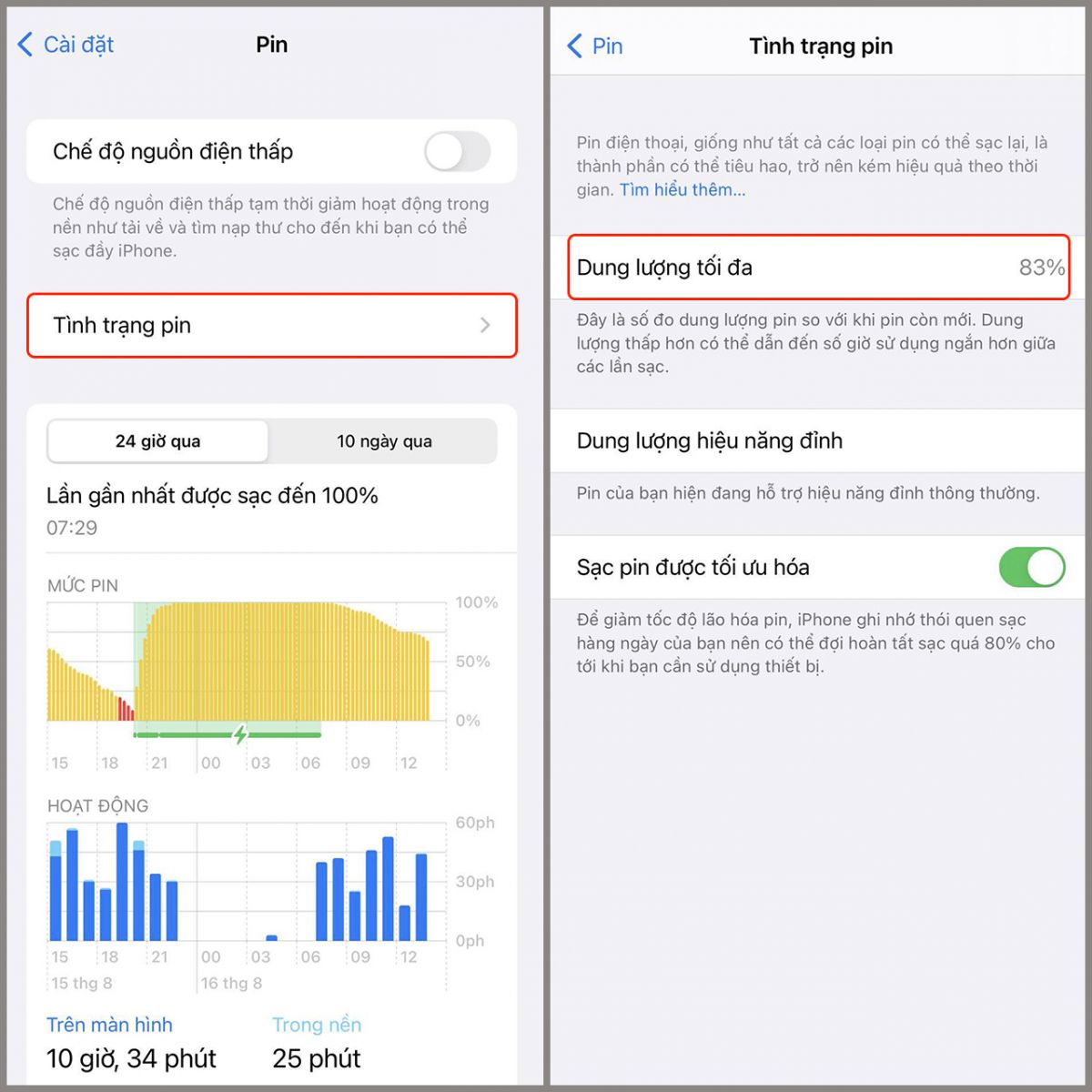
Sử dụng trực tiếp
Bước 1: Sạc đầy 100% pin iPhone và sử dụng cho giảm từ 5-7% mức pin, sau đó bạn mở một game nặng để chơi.

Bước 2: Nếu máy bị kích pin, khi mức pin giảm xuống từ 3-4% thì sẽ xảy ra tình trạng sập nguồn.
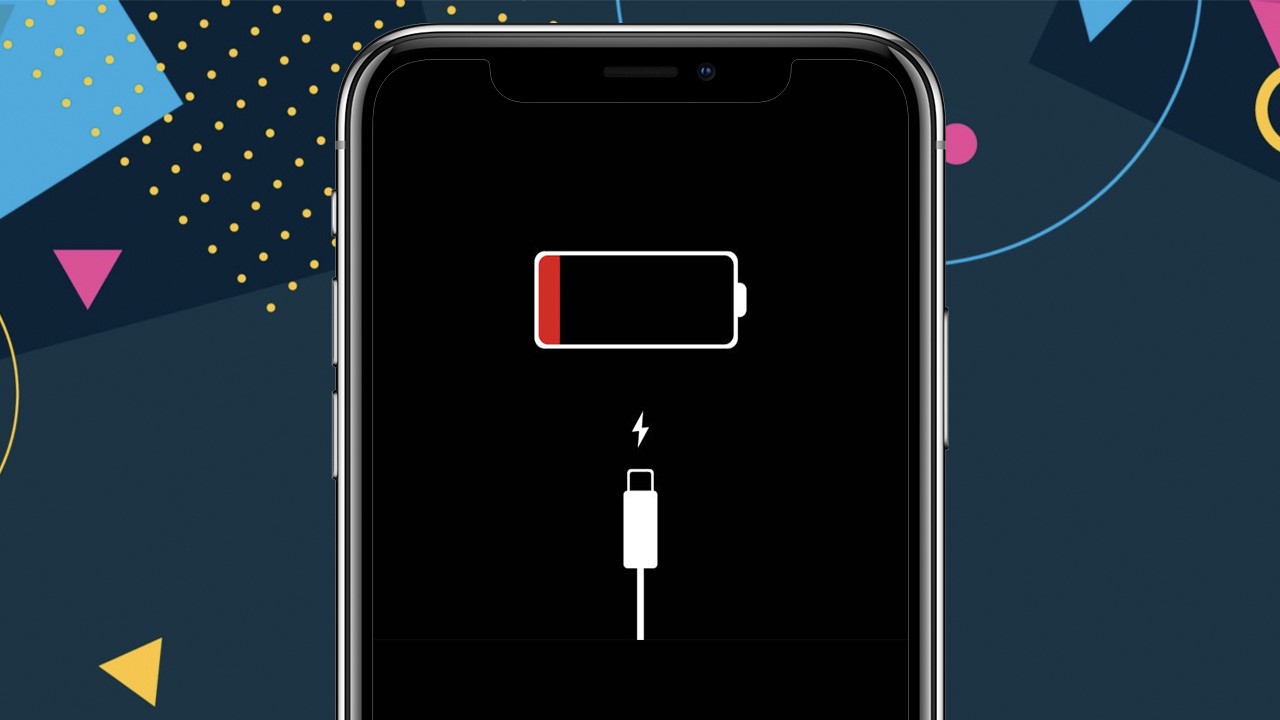
Bước 3: Bạn có thể test lại vài lần cho chắc. Và khi mua máy, bạn nên chọn những thương hiệu uy tín để tránh gặp phải những chiếc điện thoại không như ý muốn nhé.
5. Tình trạng pin iPhone bao nhiêu là tốt?
Đối với một chiếc iPhone, thông thường pin từ 80% - 100% là mức tình trạng sử dụng phù hợp nhất cho người dùng. Nếu bạn đã sử dụng pin vượt quá 20% thì sẽ ảnh hưởng khá nhiều đến những hoạt động trên điện thoại vì tình trạng tụt pin nhanh chóng khiến iPhone luôn trong trạng thái cạn pin. Vì vậy, để có được trải nghiệm sử dụng tốt nhất hãy thực hiện thay pin cho chiếc iPhone của mình khi tình trạng pin ở mức yếu dưới 80% và nên thay ở những cửa hàng uy tín như FoneSmart

















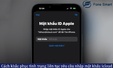

TVQuản trị viênQuản trị viên
Xin chào quý khách. Quý khách hãy để lại bình luận, chúng tôi sẽ phản hồi sớm